עודכן לאחרונה ב
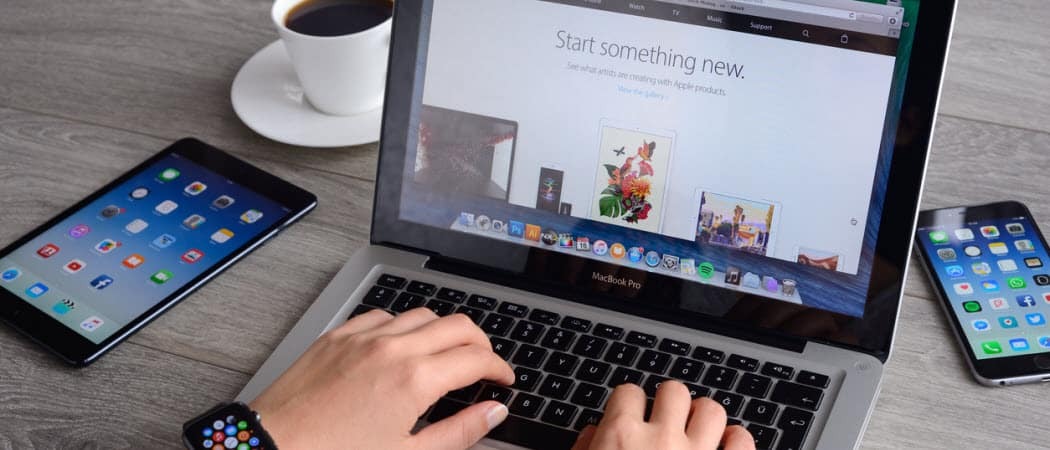
ביטול נעילה אוטומטי של Apple Watch הוא דרך מהירה לפתוח את ה- Mac שלך ללא שימוש בסיסמה או מזהה מגע. החשוב מכל, זה פשוט להתקנה ושימוש.
בהתאם לדגם Apple Watch ו- Mac שלך, אתה יכול להשתמש בשני כדי לבטל את נעילת האחרון. כדי להפעיל את הנעילה האוטומטית, עליכם להתקין מכשירים התומכים בתכונה ובעקבות מספר שלבים ראשוניים, כפי שניתן לראות בהמשך.
דרישות
כדי להשתמש ב- Apple Watch כדי לבטל את נעילת המחשב, עליך להשתמש ב- Mac (אמצע 2013 ואילך) עם macOS 10.13 ואילך. ודא שה- Apple Watch שלך משתמש בגירסה האחרונה של watchOS. בנוסף, Apple Watch ו- Mac חייבים להשתמש באותו מזהה Apple. אתה צריך גם להשתמש אימות דו-גורמי עם מזהה אפל. ה- Mac שלך חייב להיות מופעל גם ב- Wi-Fi וב- Bluetooth. כל גרסת Apple Watch עובדת עם נעילה אוטומטית.
לבסוף, ה- Mac ו- Apple Watch חייבים להשתמש בסיסמה ובסיסמה, בהתאמה.
כדי למצוא את גרסת ה- Mac שלך, לחץ על תפריט Apple בפינה הימנית העליונה של המכשיר שלך, ואז בחר אודות Mac זה. השנה בה יוצר ה- Mac שלך מופיע ליד הדגם. הדוגמה הבאה מציגה דגם MacBook Pro (15 אינץ ', 2018):
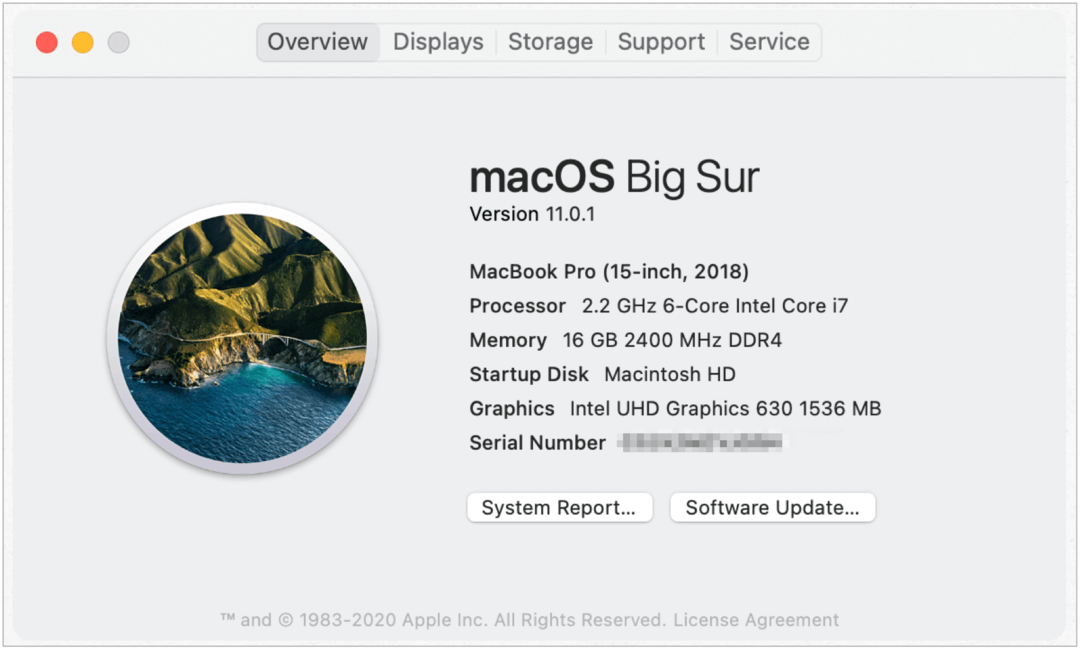
מגדיר
להפעלת נעילה אוטומטית ב- Mac עבור Apple Watch, פעל לפי ההוראות הבאות:
- בחר את תפריט תפוחים בפינה השמאלית העליונה של ה- Mac שלך.
- בחר העדפות מערכת.
- נְקִישָׁה אבטחה ופרטיות.
- בחר את לשונית כללית.
- לְמַתֵג השתמש ב- Apple Watch כדי לבטל את נעילת האפליקציות ואת ה- Mac שלך.
- הוסף את סיסמת המערכת שלך בתיבה המוקפצת, אם רלוונטי, ואז בחר לבטל נעילה.
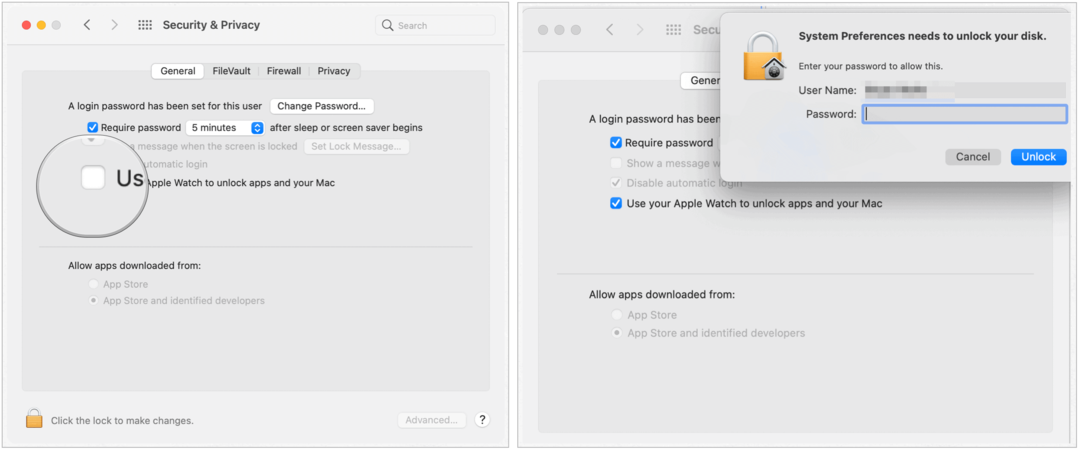
אם יש לך יותר משעון Apple אחד המצורף למזהה Apple שלך, בחר בשעון שבו ברצונך להשתמש כדי לבטל את נעילת היישומים וה- Mac שלך.
נעילת ה- Mac שלך
כדי לבטל את נעילת ה- Mac עם Apple Watch שלך, ודא שהשעון שלך מחובר ומחובר. ה- Mac מתעורר אוטומטית ללא צורך להקליד את הסיסמה שלך. תהליך הנעילה אינו פועל לאחר אתחול מחדש של ה- Mac או לאחר התקנת עדכון MacOS. במקרים אלה, עליך להיכנס ל- Mac שלך פעם אחת באמצעות הסיסמה שלך. במהלך תהליך הנעילה, תראה הודעה על פני Apple Watch שלך.
צעדים לפתרון בעיות
אם נעילה אוטומטית מעולם לא עבדה או שהיא גורמת כעת לבעיות, עליך לשקול את הנקודות הבאות לפתרון בעיות כדי לפתור את הבעיה.
- נזכיר שאתה חייב להשתמש ב- Mac נתמך (2013 ואילך). אחרת, אינך יכול לנעול אוטומטית את המחשב באמצעות Apple Watch שלך.
- למרות שכל גרסאות Apple Watch תומכות בנעילה אוטומטית, יש לזכור תוכנה. Apple Watch 0, 1 ו- 2 חייבים להשתמש ב- watchOS 3 ואילך עם ה- Mac באמצעות MacOS Sierra ואילך. Apple Watch 3, 4, 5, 6 ו- SE דורש watchOS 4 ואילך עם Mac באמצעות macOS High Sierra ואילך.
- הקפד לאפשר אימות דו-גורמי. אחרת, אתה יכול לנסות את זה באמצעות אימות דו שלבי, תהליך ישן יותר שאפל עדיין תומכת בו במכשירים שונים.
- על שני המכשירים שלך להיות מחוברים לאותו חשבון iCloud באמצעות אותו מזהה Apple. אחרת, נעילה אוטומטית לא תפעל.
- לסיום, וודא שהגדרת סיסמה עבור ה- Mac שלך וקוד סיסמה עבור ה- Apple Watch שלך. מעצם הגדרתו, נעילה אוטומטית פותחת משהו. במקרה זה, מדובר בסיסמה וקוד סיסמה!
כשאתה בספק
אם השתמשת בנעילה אוטומטית בהצלחה ופתאום זה כבר לא עובד, בצע את התהליך מחדש. כדי לאפס את הנעילה האוטומטית, בצע את ההוראות הבאות:
- בחר את תפריט תפוחים בפינה השמאלית העליונה של ה- Mac שלך.
- בחר העדפות מערכת.
- נְקִישָׁה אבטחה ופרטיות.
- בחר את לשונית כללית.
- כבה השתמש ב- Apple Watch כדי לבטל את נעילת האפליקציות ואת ה- Mac שלך.
- לְמַתֵג השתמש ב- Apple Watch כדי לבטל את נעילת האפליקציות ואת ה- Mac שלך.
- הוסף את סיסמת המערכת שלך בתיבה המוקפצת, אם רלוונטי, ואז בחר לבטל נעילה.
ביטול נעילה אוטומטי של Apple Watch הוא דרך מהירה לפתוח את ה- Mac שלך ללא שימוש בסיסמה או מזהה מגע. החשוב מכל, זה פשוט להתקנה ושימוש.
התאמת מחירים בחנויות: כיצד להשיג מחירים מקוונים בנוחות לבנים ומרגמות
קנייה בחנות לא אומרת שאתה צריך לשלם מחירים גבוהים יותר. הודות להבטחות התאמת מחירים, תוכל לקבל הנחות מקוונות באמצעות לבנים וטיח ...
כיצד לתת מתנה לדיסני פלוס בכרטיס מתנה דיגיטלי
אם נהניתם מדיסני פלוס ורוצים לשתף אותו עם אחרים, כך תוכלו לרכוש מנוי של דיסני + מתנה עבור ...
המדריך שלך לשיתוף מסמכים ב- Google Docs, Sheets ו- Slides
אתה יכול לשתף פעולה בקלות עם היישומים מבוססי האינטרנט של גוגל. הנה המדריך שלך לשיתוף ב- Google Docs, Sheets ו- Slides עם ההרשאות ...



